
Pokud vaše stránka na Facebooku vypadá trochu nudně, oživte ji přidáním 3D fotografie. Facebook má funkci, která převádí určité obrázky na fotografie s 3D efektem. Tady je vše, co potřebujete vědět o vytváření a zveřejňování 3D obrázků na Facebooku pomocí zařízení iPhone nebo Android. Chcete-li posílat 3D fotografie na Facebook pomocí iPhonu, musí mít váš model fotoaparát se dvěma objektivy a režim Portrét. Mezi podporovaná zařízení patří iPhone 11, 11 Pro a 11 Pro Max; iPhone X, XS a XS Max; iPhone 8 Plus; a iPhone 7 Plus. Chcete-li posílat 3D fotografie na Facebook pomocí systému Android, vaše zařízení potřebuje režim Portrét, Rozostření objektivu nebo Režim živého zaostření. Mezi podporovaná zařízení patří Samsung Galaxy Note 8 a Note 9; Samsung Galaxy S9 +, S10, S10E, S10 + a S10 5G; Samsung Galaxy Fold; Google Pixel a Pixel XL; Google Pixel 2 a Pixel 2XL; a Google Pixel 3 a Pixel 3XL.
Jak zveřejnit 3D fotografii na Facebooku
Zveřejňování 3D fotografií na Facebook je na podporovaných iPhonech a zařízeních Android snadné.
Zveřejňování 3D fotografií pomocí zařízení iPhone nebo Android
Kroky pro zveřejnění 3D fotografie jsou v zásadě stejné, ať už používáte Android nebo iOS, ale rozhraní mohou mít malé vizuální rozdíly. Tady je co dělat.
-
Vybrat Na co myslíš? v horní části vašeho kanálu zpráv.
-
Vybrat Foto / Video.
-
Vyberte fotografii v režimu Portrét z role fotoaparátu nebo alba a vyberte Hotovo. Uvidíte 3D v pravém dolním rohu vhodných fotografií.
-
Klepněte na Vytvořte 3D v levém horním rohu fotografie.
-
Chvilku počkejte, až Facebook zpracová fotografii, a poté se zobrazí 3D fotografie. Pohybujte svým iPhonem, abyste viděli svou 3D fotografii v akci.
-
Chcete-li 3D efekt odstranit, klepněte na Odebrat 3D v levém horním rohu.
-
Pokud chcete, napište něco o příspěvku, poté vyberte Podíl nebo Pošta.
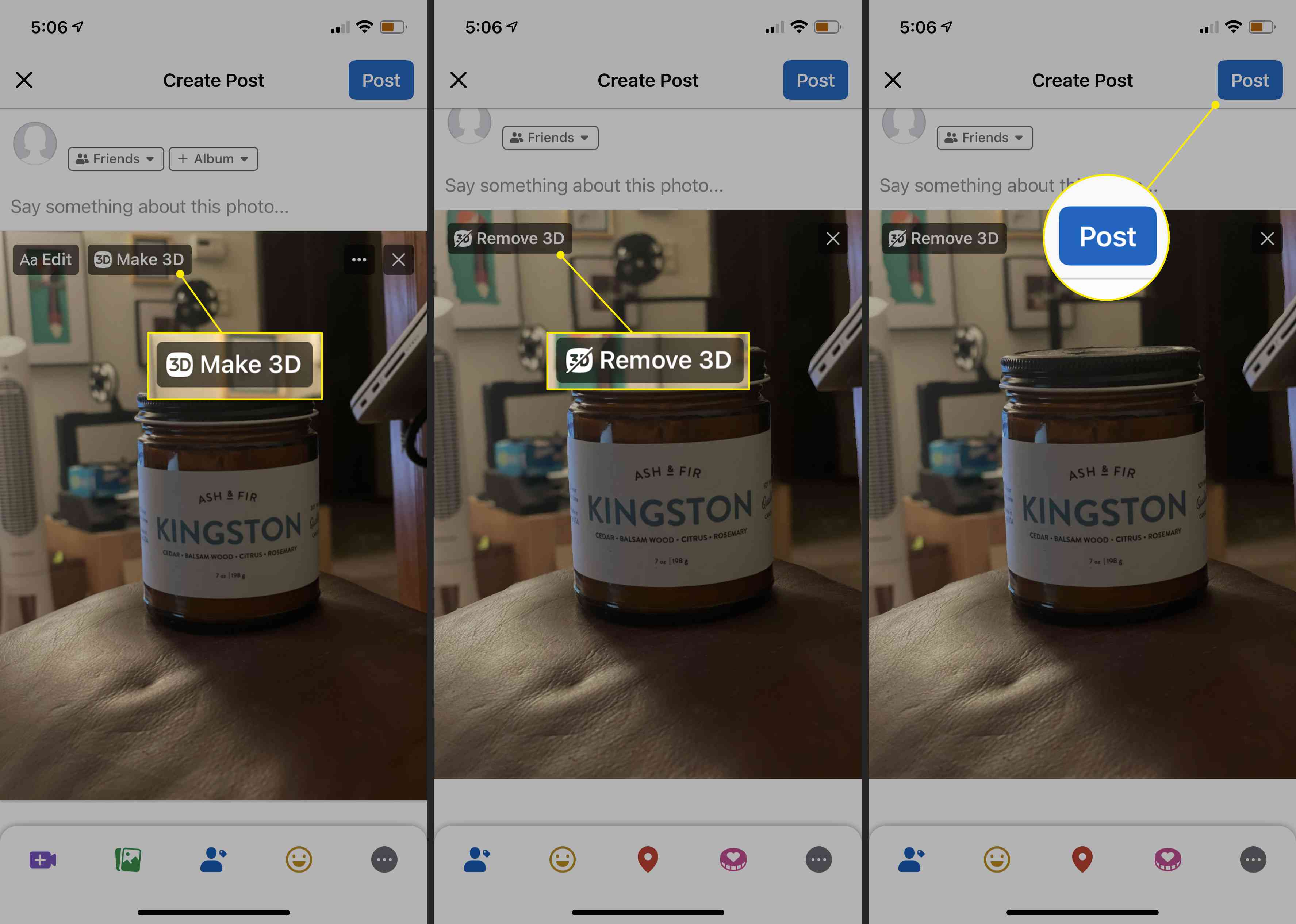
Poznámky ke zveřejňování 3D fotografií
Chcete-li dosáhnout nejlepších fotografií s posunem perspektivy, podívejte se, jak váš fotografovaný objekt kontrastuje s pozadím. Barvy by se neměly příliš míchat a nejlépe funguje obyčejné pozadí. Při sdílení 3D fotografií existuje několik omezení. Při zveřejňování 3D fotografie na Facebook nelze 3D fotografie upravovat a Facebook nemusí být schopen převést upravené fotografie na 3D. Najednou můžete sdílet pouze jednu 3D fotografii a nemůžete přidávat 3D fotografie do alba. Pokud máte problémy se zveřejněním 3D fotografie na Facebook, podívejte se na tipy pro odstraňování problémů s 3D fotkami na Facebooku.